Черный экран в Windows 10
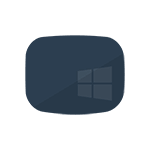 Если после обновления или установки Windows 10, а также после перезагрузки уже успешно установленной системы вас встречает черный экран с указателем мыши (а возможно, и без него), в статье ниже я расскажу о возможных способах исправить проблему, не прибегая к переустановке системы.
Если после обновления или установки Windows 10, а также после перезагрузки уже успешно установленной системы вас встречает черный экран с указателем мыши (а возможно, и без него), в статье ниже я расскажу о возможных способах исправить проблему, не прибегая к переустановке системы.
Проблема обычно связана с неправильной работой драйверов видеокарт NVidia и AMD Radeon, однако это не единственная причина. В рамках этой инструкции будет рассматриваться тот случай (наиболее распространенный в последнее время), когда, судя по всем признакам (звуки, работа компьютера), Windows 10 загружается, однако на экране ничего не отображается (кроме, возможно, указателя мыши), также возможен вариант, когда черный экран появляется после сна или гибернации (или после выключения и повторного включения компьютера). Дополнительные варианты этой проблемы в инструкции Не запускается Windows 10. Для начала несколько быстрых способов решения для распространенных ситуаций.
- Если при последнем выключении Windows 10 вы видели сообщение Подождите, не выключайте компьютер (идет установка обновлений), а при включении видите черный экран — просто подождите, иногда так устанавливаются обновления, это может занять вплоть до получаса, особенно на медленных ноутбуках (Еще один признак того, что дело именно в этом — высокая нагрузка на процессор, вызываемая Windows Modules Installer Worker).
- В некоторых случаях проблема может быть вызвана подключенным вторым монитором. В этом случае попробуйте его отключить, а если это не сработало, то зайти в систему вслепую (описано ниже, в разделе про перезагрузку), после чего нажать клавиши Windows+P (английская), один раз клавишу вниз и Enter.
- Если вы видите экран входа, а после входа появляется черный экран, то попробуйте следующий вариант. На экране входа нажмите по кнопке вкл-выкл справа внизу, а затем, удерживая Shift, нажмите «Перезагрузка». В открывшемся меню выберите Диагностика — Дополнительные параметры — Восстановление системы.
Если вы столкнулись с описываемой проблемой после удаления какого-либо вируса с компьютера, а на экране видите указатель мыши, то вам с большей вероятностью поможет следующее руководство: Не загружается рабочий стол — что делать. Есть еще один вариант: если проблема появилась после изменения структуры разделов на жестком диске или после повреждений HDD, то черный экран сразу после логотипа загрузки, без всяких звуков может быть признаком недоступности тома с системой. Подробнее: Ошибка Inaccessible_boot_device в Windows 10 (см. раздел про изменившуюся структуру разделов, несмотря на то, что текст ошибки у вас не показывается, это может быть ваш случай).
Перезагрузка Windows 10
Один из работающих способов исправить проблему с черным экраном после повторного включения Windows 10, судя по всему, вполне работоспособный для владельцев видеокарт AMD (ATI) Radeon — полностью перезагрузить компьютер, после чего отключить быстрый запуск Windows 10.
Для того, чтобы сделать это вслепую (будет описано два способа), после загрузки компьютера с черным экраном несколько раз нажмите на клавишу Backspace (стрелка влево для удаления символа) — это уберет заставку экрана блокировки и удалит любые символы из поля ввода пароля, если вы их туда случайно ввели.
После этого, переключите раскладку клавиатуры (если требуется, по умолчанию в Windows 10 обычно русский, переключить почти гарантированно можно клавишами Windows + Пробел) и введите свой пароль учетной записи. Нажмите Enter и подождите, пока система загрузится.
Следующий шаг — перезагрузка компьютера. Для этого, нажмите на клавиатуре клавиши Windows (клавиша с эмблемой) + R, подождите 5-10 секунд, введите (опять же, может потребоваться переключить раскладку клавиатуры, если по умолчанию в системе у вас русский): shutdown /r и нажмите Enter. Через несколько секунд еще раз нажмите Enter и подождите около минуты, компьютер должен будет перезагрузиться — вполне возможно, в этот раз вы увидите изображение на экране.
Второй способ перезагрузки Windows 10 при черном экране — после включения компьютера несколько раз нажать клавишу Backspace (а можно пробел или любой символ), затем — пять раз нажать клавишу Tab (это переведет нас к иконке включения-выключения на экране блокировки), нажать Enter, затем — клавишу «Вверх» и еще раз Enter. После этого компьютер перезагрузится.
Если ни один из этих вариантов не позволяет перезагрузить компьютер, вы можете попробовать (потенциально опасно) принудительное выключение компьютера долгим удерживанием кнопки питания. А затем снова включить его.
Если в результате вышеописанного изображение на экране появилось, значит дело именно в работе драйверов видеокарты после быстрого запуска (который по умолчанию используется в Windows 10) и для исключения повторения ошибки.
Отключение быстрого запуска Windows 10:
- Кликните правой кнопкой мыши по кнопке Пуск, выберите Панель управления, а в ней — Электропитание.
- Слева выберите «Действия кнопок питания».
- Вверху нажмите «Изменение параметров, которые сейчас недоступны».
- Пролистайте окно вниз и снимите отметку с пункта «Включить быстрый запуск».
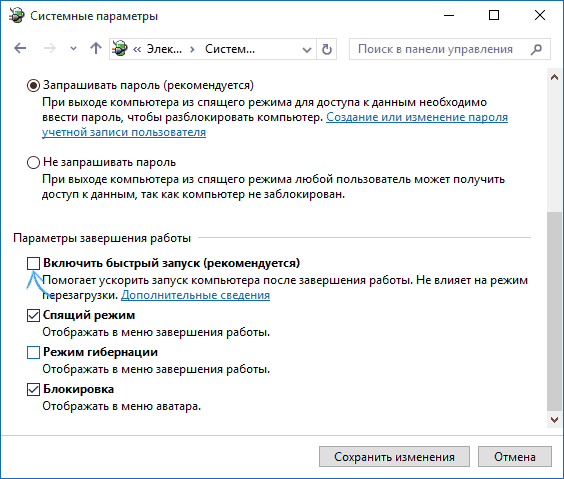
Сохраните сделанные изменения. Проблема в дальнейшем повториться не должна.
Использование интегрированного видео
Если у вас имеется выход для подключения монитора не от дискретной видеокарты, а на материнской плате, попробуйте выключить компьютер, подключить монитор к данному выходу и снова включить компьютер.
Есть немалая вероятность (если интегрированный адаптер не отключен в UEFI), что после включения, вы увидите изображение на экране и сможете выполнить откат драйверов дискретной видеокарты (через диспетчер устройств), установить новые или же использовать восстановление системы.
Удаление и переустановка драйверов видеокарты
Если предыдущий способ не сработал, следует попробовать удалить драйвера видеокарты из Windows 10. Сделать это можно в безопасном режиме или в режиме с низким разрешением экрана, а о том, как в него попасть, видя только черный экран, я сейчас расскажу (два способа для разных ситуаций).
Первый вариант. На экране входа (черном) несколько раз нажмите Backspace, затем — 5 раз Tab, нажмите Enter, потом — один раз вверх и, удерживая Shift, снова Enter. Подождите около минуты (загрузится меню диагностики, восстановления, отката системы, которое вы, вероятно, тоже не увидите).
Следующие шаги:
- Три раза вниз – Enter — два раза вниз — Enter – два раза влево.
- Для компьютеров с BIOS и MBR — один раз вниз, Enter. Для компьютеров с UEFI — два раза вниз – Enter. Если вы не знаете, какой у вас вариант — нажмите «вниз» один раз, а если попадете в настройки UEFI (BIOS), то используйте вариант с двумя нажатиями.
- Еще раз нажмите Enter.
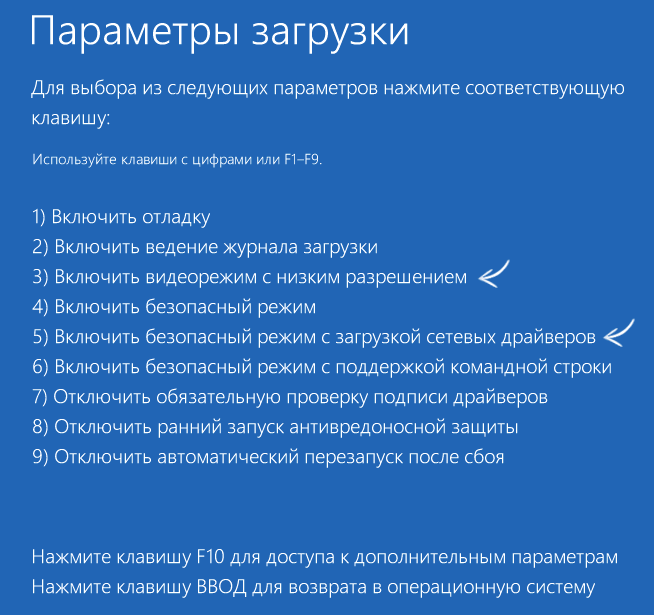
Компьютер перезагрузится и покажет вам особые варианты загрузки. Используя числовые клавиши 3 (F3) или 5 (F5) для того, чтобы запустить режим с низким разрешением экрана или безопасный режим с поддержкой сети. Загрузившись, вы можете либо попробовать запустить восстановление системы в панели управления, либо удалить имеющиеся драйвера видеокарты, после чего, перезапустив Windows 10 в обычном режиме (изображение должно появиться), установить их заново. (см. Установка драйверов NVidia для Windows 10 — для AMD Radeon шаги будут почти теми же самыми)
Если такой способ загрузить компьютер по какой-то причине не срабатывает, можно попробовать следующий вариант:
- Зайти в Windows 10 с паролем (так как это описывалось в начале инструкции).
- Нажать клавиши Win+X.
- 8 раз нажать вверх, а затем — Enter (откроется командная строка от имени администратора).
В командной строке введите (должна быть английская раскладка): bcdedit /set {default} safeboot network и нажмите Enter. После этого введите shutdown /r нажмите Enter, через 10-20 секунд (или после звукового оповещения)— еще раз Enter и подождите, пока компьютер не перезагрузится: он должен загрузиться в безопасном режиме, где можно будет удалить текущие драйвера видеокарты или запустить восстановление системы. (Для того, чтобы в дальнейшем вернуть обычную загрузку, в командной строке от имени администратора используйте команду bcdedit /deletevalue {default} safeboot )
Дополнительно: если у вас имеется загрузочная флешка с Windows 10 или диск восстановления, то вы можете воспользоваться ими: Восстановление Windows 10 (можно попробовать использовать точки восстановления, в крайнем случае — сброс системы).
Если проблема сохраняется и разобраться не получается, пишите (с подробностями о том, что, как и после каких действий произошло и происходит), правда не обещаю, что смогу дать решение.
Konstantin
Выручайте проблема…
Значит включаю компьютер все как обычно (Всякие загрузочные картинки) потом крутящиеся точки которые перед запуском 10 винды и тут хоп и чёрный экран…
Попробавал все выше (только в системник не ладил на счёт материнской и т.п.) не помогает и при этом курсом работает подлагивая и иногда крутиться кружок синенький тоже лагая и при этом не в зависимо от мойх действий…
P.s. Просьба писать мне в ВК там я чаще бываю да и чат по удобнее..
Ответить
Dmitry
А Ctrl+Alt+Del срабатывают? Если да, то там файл — новая задача — explorer.exe. Рабочий стол запустился?
Ответить
Никита
Такая же проблема. После крутящихся точек чёрный экран. ctrl+alt+del не срабатывают.
Ответить
Ярослав
Хорошо, Дмитрий. И введу вас в курс дела. Значит мне посоветовали поменять мой дешевенький бп на более дорогой, что я и сделал пару дней назад. Корсаир на 650 ват взял. Не решило проблему. Думал я что дело в драйвере, и знаете, установка старого драйвера с диска видяхи помогала, но до вот сегодняшнего дня, когда я снова со старым драйвером, и новым бп увидел черный экран. Винда всегда запускается, а картинки через драйвер нету. Если устройство отключить в безопасном режиме (драйвер отключить в диспетчере устройств), то картинка появится нормально в 100% случаев, только с маленьким разрешением, если же я прям на месте попытаюсь включить его, уже в нормальном режиме, экран выдает черный цвет, то есть, ну как бы, тухнет. Мне крайне неудобно сдавать видеокарту по гарантии. Да, я думаю ваши подозрения верны. На всякий напишу вам сборку. Asus 1060 3gb, i3-8100, 16gb Goodram iridium, на счет диска стоит ссд (кингстон) и хдд. Нашел драйвер (Asus Prime H310M-K — моя материнка), на нее драйвер очень новый, 4.4.2019, а материнку покупал аж в 2018. Все сделал , отключил, правда пришлось через реестр, ибо не отображался в электропитании. Я старался больше никуда не лезть, чтоб не повлиять на результат, но гибернацию тоже стоит отключить?
Ответить
Dmitry
Вообще, не обязательно, но можно (это насчет гибернации).
Также в теории может помочь установка вот этих штук с сайта asus под вашу материнку:
в разделе чипсет — Management Engine Interface (бывает, что Windows меняет оригинальный на свой и из-за этого проблемы с управлением электропитанием)
а вот это не обязательно, но может играть роль — файл, который там на 200 с лишним МБ, вверху, содержащий AI_SuiteIII и все остальное.
Ответить
Ярослав
Эти побочные проги у меня есть. Там есть прога ez update, что биос обновляет, там было очень проблемное обновление, вызвало какие то траблы с компом в биосе, и я больше ей не пользовался, откатил все назад. И вот еще, стоит ли поставить самый последний драйвер на видяху (тот из-за которого черный экран), или сидеть пока так? У меня очень жесткие проблемы были именно с самым новым.
Ответить
Dmitry
Попробовать можно, если время есть на это.
Ответить
Ярослав
Да, после проделанных действий, черный экран меня пока что не побеспокоил, устанавливать новые драйвера, я , пока что, не решился, но, он и с этими дровами был черный. И есть вероятность, что это помогло и решило проблему. Спасибо. : )
Ответить
Ярослав
Все же черный экран проявился вновь. Я не устанавливал новые драйвера на видеокарту и все равно, после ночи тоже самое. Надоело это очень, через безопасный режим с отключением устройства видяхи только вот могу зайти и пользоваться компом в низком разрешении. Что еще можно сделать? Это винда? Или может видеокарта? Может я что то сделал не так..
Ответить
Dmitry
А быстрый запуск сейчас включен? Компьютер не в гибернации был? Версия драйвера, если в свойствах смотреть не обновилась (windows может это сама делать)
Ответить
Ярослав
Нет, не обновилась. А может ли кабель делать такое, если он плохо контачит? типо не давать видяхе работать в норм разрешении?
Ответить
Dmitry
Навряд ли. Склоняюсь к тому, что все-таки с драйверами дело, причем не обязательно самой видеокарты, а побочными.
Ответить
Сергей
Мне не помогло. Решил пойти через восстановление но теперь мне постоянно пишет что «автоматическое восстановление не удалось восстановить компьютер» что делать? Теперь не могу выйти из автоматического восстановления
Ответить
Dmitry
А в дополнительных параметрах там пробовали восстановление с использованием точек восстановления?
Ответить
Назар
Я пытался….
Как всё было. Катал гта5. Чет зависла и на любые команды комп не отвечал. Выключил через кнопку питания. Вот появилось авто восстановление, но толку никакого. Чёрный экран и все. Через безопасный режим виндовс запускается, при нормальном — нет. Пытался уже и автозагрузку и проч муть выключать, и восстановление с использованием точек тоже. И автоматический поиск и исправление неисправностей
Ответить
MaXkRy
Здравствуйте, у меня такая проблема, когда я играю в игры, через некоторое время у меня может вылезти черный экран, и чтобы его убрать нужно все время менять разрешение экрана в игре, на весь экран или в окне. Помогите пожалуйста
Ответить
Dmitry
Здравствуйте.
А это в одной единственной игре? (тогда можно предположить баги в ней)
Или во всех? (тогда можно предположить проблемы с драйверами видеокарты)
Ответить
Павел П
Привет, у меня такой вопрос.
В своем ноутбуке ALIENWARE 17 r5 решил поменять матрицу, была обычная FHD 60 hz. Я купил новую FHD 120gz. дополнительно еще до заказал 3 шлейфа (за работала только на одном из них)
Так вот вопрос, при первом подключении Матрица включилась все было плавно и четко, но после перезагрузки, загрузка биоса отображалась на экране, далее ползунок виндовс 10, тоже. А после — окно приветствия уже ни в какую, по звукам слышно что виндовс загрузился и все работает, но изображение отсекает . Переустановил виндовс (думал проблемы с драйверами) при установке все ОК, и даже выводит на рабочий стол. Там все в параметрах норм показывает что матрица отображает 120 гц, но как только перезапускаю систему — черный экран. И да, в безопасном режиме компьютер загружается нормально и картинка выводится на монитор. Есть ли какие-то предположения в какую сторону копать? Я грешу на шлейф матрицы ( но тогда изображение вообще бы не выводило на экран, ну и биос бы меня оповестил бы об этом)
Спасибо
Ответить
Dmitry
Здравствуйте.
Я предполагаю дело не в шлейфе, а драйвере видео. После установки Windows, первой загрузки и подключения интернета она начинает усиленно скачивать драйверы. В первую очередь как раз на видео. И, видимо, либо что-то не то в вашем случае скачивает или какие-то не те параметры выставляет (т.е. такие, как матрица не может отобразить).
возможное решение.
1. сносим драйверы с помощью ddu
2. вручную скачиваем, устанавливаем и выставляем частоту обновления 60 Гц. Перезагружаемся.
3. если всё работает, пробуем выставить 120.
Ответить
Максим
Такая же проблема с чёрным экраном. Запускаю комп, идёт логотип материнки, загрузочный кружок, а после чёрный экран. Есть курсор, появляющийся после движения мыши, а в покое он пропадает. Ничего из выше перечисленного не помогает, т.к. Для большинства нужен доступ к винде хотя бы в безопасном режиме, а у меня и в безопасном режиме и в режиме низкого разрешения чёрный экран. Причём в низком разрешении даже курсора нет.
Это все произошло после не правильного запуска игры. Я не смог её выключить способами винды поэтому просто перезагрузил комп. И на те. Чёрный экран.
Ещё грешу на то, что я поставил свою учетку в создатели папки system32, чтобы получить доступ к изменению файлов в папке. Т.к. нужно было принудительно запихать туда один dll.
Так вот. Точка восстановления не работает (я про диагностику), откат обновления также как и восстановление при загрузке не робит. Пишет, что нет интернета и все. Инет есть и работает.
Помогите! Уже не знаю что делать. Все способы этой статьи просто не помогли.
Ответить
Максим
Решил ещё дополнить фактов.
Во время чёрного экрана курсор двигается, такое ощущение, что в 4 фпс (прерываниями)
Диспетчер задач не открывается (это просто как очевидный факт) никаким образом, никак, вооообще.
Ответить
Dmitry
Рывки указателя мыши могут быть связаны с частотой обновления экрана (если система запускает базовый видеодаптер). Но там не 4fps конечно должно быть (но все равно заметно).
Ответить
Максим
Да пофиг на фпс, дайте решение, совет. Стоит ли переустанавливать винду?
Ответить
Dmitry
Я бы искал методы без переустановки. Точки восстановления есть? Тогда загрузиться с загрузочной флешки с 10-кой, там на втором экране «восстановление системы» и использовать точки восстановления. Там же можно и проверку целостности системных файлов провести.
Ну в крайнем случае, конечно, переустанавливать.
Ответить
Александр
Здравствуйте, подскажите, такая проблема, из-за удаления программы и невозможности её установки пришлось откатывать ноут на несколько дней назад, запустилось восстановление, восстановление продолжалась более 5 часов, надо было переместится в другое место и пришлось выдернуть адаптер, пока добирался села батарея, ну и дальше при включении голубая эмблема виндовс вращение точек потом эмблема гаснет точки тоже исчезают ну и чёрный экран оставлял включённым более суток нечего не происходило, если однократно нажать на клавишу включения то через какое то время он выключается, пробовал все вышеперечисленные спросонья не чего не помогает.
Ответить
Dmitry
А если не однократно, а удерживать её около 10 секунд (он в этом случае выключится «полностью») и потом снова включить — всё повторяется?
Тогда, боюсь, гарантированно рабочего рецепта я не дам, кроме переустановки ОС, возможно, это будет самым быстрым и верным способом решить проблему.
Ответить
Даниил
Здравствуйте, столкнулся с такой проблемой, обновил Windows до 10, всё на неё, и бац чёрный экран пол минуты прошло всё нормально, и потом опять тоже самое только нормально не возвращается. Помогите пожалуйста.
Ответить
Dmitry
Обычно такое бывает когда Windows сама обновляет драйверы видеокарты. И стандартно проходит. В крайне случае перезагрузить, только если будете выключать, делайте это не кратким нажатием кнопки питания, а её удержанием секунд 10.
Ответить
максим
Проблема черный экран с крутящимся кругом после майского обновления. Может крутиться бесконечно. Может помочь откат системы до предыдущей сборки или восстановление до предыдущей сборки. А может проблема в другом?
Ответить
Dmitry
Сложно сказать, там многие факторы могут роль играть. Откат до предыдущей сборки обычно работает, но: иногда случается, что он не срабатывает.
Ответить
Камила
После обновления виндовс, появился чёрный экран, на котором постоянно вертится кружок загрузки. Ноутбук в безопасном режиме с подключением сети не запускается, а в просто безопасном режиме вроде как запустился, кнопка отката видеоадаптера неактивна. Возможно как-то решить проблему или нужно переустанавливать виндовс?
Ответить
Dmitry
Судя по кружку, дело не в виде адаптере в вашем случае. Точки восстановления имеются? Попробуйте их использовать.
Ответить
Камила
К сожалению, точек восстановления нет. Попробовала переустановить виндовс — теперь просто синий экран с ошибкой «На вашем ПК возникла проблема и его необходимо перезагрузить»(
Ответить
Dmitry
Хм.. странно. А как именно переустанавливали? Просто с флешки? И на каком этапе появилась ошибка?
Ответить
Камила
Создала загрузочную флешку с помощью UltraISO, ошибка возникает после того как виндос установился и просит перезагрузить ноутбук.
Ответить
Dmitry
Ага, ясно. А как долго пробовали ждать? Не исключено, что вообще всё в порядке, просто иногда этот этап загрузки, особенно на медленном компьютере может и полчаса длиться.
Ответить
Камила
Оставляла на всю ночь. Думаю, что проблема в самой версии виндовс. Я установляла версию скачаную с официального сайта после майского обновления, а сейчас нашла на жёстком диске более раннюю версию и все загрузилось отлично.
Ответить
Никита
У меня проблема!
Вкл компьютер делаю свои дела в браузере или тд! И спустя время неожиданно тухнет экран все работает кулер мышь и клава! Приходиться зажимать питание чтоб перезапустить! Хотя когда я играю в любую игру то все нормально! Могу даже в игре в лобби находиться вечно и все нормально!! В чем проблема?
Ответить
Dmitry
Странно.. А есть соображения после чего появилось? Никаких антивирусов не устанавливали в последнее время?
Ответить
Lev
Привет. При загрузке вин 10 до появления имени пользователя — черный экран с колесом загрузки где-то 10-15 сек (раньше такого не было). Ненужные службы откл, в Autoruns чисто. Что может быть?
Ответить
Dmitry
А попробуйте отключить быстрый запуск Windows 10 и посмотреть, сохранилась ли проблема.
Ответить
Иван
Добрый день, при установке драйвера для видеокарты на 40% появляется черный экран, который не проходит более часа, помогает только перезапуск компьютера. Установка происходит на чистую Виндоус 10, раньше на той же версии драйвера все работало. Видеокарта MSI Radeon r7 370.
Ответить
Dmitry
Здравствуйте.
Монитор подключен именно к дискретной видеокарте, без каких-либо переходников? После перезапуска драйвер оказывается не установленным, но монитор работает?
Ответить
Алексей
Добрый день, у меня с компьютером такая беда приключилась: вчера смотрели с дочкой фильм и вдруг монитор мигнул, появился черный экран и все зависло, перезагружаю с кнопки появляется флажок винды крутятся кружки загрузки, а дольше черный экран, при чем монитор активен, просто изображения нет, загружаюсь в безопасном режиме загрузка проходит, все ок появляется рабочий стол, но на мониторе появились две вертикальные полосы шириной примерно 20 мм, далее удаляю драйвер видеокарты, перезагружаюсь в обычном режиме, все ок (полосы остались), устанавливаю драйвера на видюху и бац черный экран
Ответить
Dmitry
Здравствуйте.
А на компьютере присутствует интегрированное видео помимо дискретного? (выход из материнки). Если да и есть возможность туда монитор подключить — попробуйте, чтобы посмотреть, сохранится ли проблема. Если проблема исчезнет, то можно предположить проблему с видеокартой.
Ответить
Алексей
Нет в материнке нет встроенной видеокарты, все же по симптомам больше похоже на выход из строя именно видюхи, а не проблемы с драйверами?
Ответить
Dmitry
В теории да — может быть и с драйверами. Способ проверки — прежде всего попробовать откатить драйвер на более старый (можно даже в диспетчере устройств).
Ответить
Оксана
Подскажите, та же ситуация, не включается пк, при запуске знак виндоус, крутится и черный экран с курсором, и около него крутится круг ,будто что то грузит , что делать?
Ответить
Dmitry
Здравствуйте. А есть в доступе загрузочная флешка или диск с Windows 10? Если да, можно загрузиться с него, на экране после выбора языка внизу слева нажать «восстановление системы», а затем использовать точки восстановления.
Ответить
Оксана
Нет диска
Ответить
Константин
Новый комп, gtx 1660, при установке винды включается в маленькое разрешение, при попытке обновить драйвера\ поставить драйвера для видеокарты — черный экран который не обходится. Вернул в «исходное» состояние — в диспетчере устройств видеокарту не видит
поправка, в аиде карта видна. Никакой встроенной нету, просто видеокарта на «стандартный драйвер майкрософт» работает, а на нужных черный экран
Ответить
Dmitry
Попробуйте скачать установить другие версии драйверов NVIDIA — не последние, а чуть пораньше.
И…. кстати… по идее на GTX 1660 Windows 10 сама умеет драйверы ставить (тоже не последние, но официальные и рабочие), если обновления в системе не отключены. Так что можно просто подождать по идее или принудительно обновить в диспетчере устройств (если раньше через него не делали кнопкой «обновить драйвер»).
Ответить
Роман
Дмитрий, доброго времени суток. Ситуация следующая: если просто серфить интернет, смотреть фильмы онлайн и тд, то все норм. А в играх вылетает реже желтый, чаще черный экран с надписью «нет сигнала» и сильно начинает крутиться кулер помойму видеокарты, а звуки игры и программ для связи слышны, все работает. приходится перезагружаться, и потом все по новой. Какое то время играется и бац, опять. Пробовал поиграть на интеграшке, вроде норм, проблемы не наблюдается, но тестил не долго. Грешу на видеокарту! (+Учитывая то, что когда монитор становится черным, то все звуки слышны) термопасту поменял и в видюхе и в процессоре. Темп видеокарты в игре около 60, процессора 60-70. Температура вроде нормальная, отсюда думаю: быть может это БП не тянет? До этого вроде норм было, драйвера откатывал, переустанавливал — не помогает. БП 420В, gtx 1060 3gb, 8Ram, i5 3570, SDD+HDD. Очень жду ваш вариант
Забыл добавить. Температура вроде нормальная, но на ощупь видеокарта погорячее будет (но это на мой непрофессиональный взгляд о осязание)
Ответить
Dmitry
Боюсь, не смогу угадать. Но по описанию либо нагрев излишний видеокарты, либо действительно питание. Но если в играх это происходит не сразу, а через какое-то время, то на питание уже не очень похоже.
Ответить
Роман
Блок питания не менял с самой покупки процессора.. Это было очень давно. Быть может в какой то момент ему не хватает мощей для вращения кулеров или что то в этом роде? А как возможно проверить БП?
Ответить
Dmitry
При отсутствии оборудования — разве что поставить другой, гарантированно рабочий или снять энергопотребители крупные — ту же видеокарту (но в нашем случае это не подходит).
Ответить
Владимир
Мужики, помогите. Ставил на несколько дней вместо монитора телевизор, как решил обратно поменять, подключил монитор и после загрузки винды вылезает просто черный экран. При этом, кнопка на мониторе светится белым, а не оранжевым (признак того, что сигнал от ПК есть, но он почему — то выдаёт чёрный экран вместо рабочего стола). Если ставлю обратно телевизор — на нем все работает исправно. Видеокарта RADEON RX 550. Драйверы все обновлены
Ответить
Dmitry
Здравствуйте.
Подозреваю, что разрешение монитора и ТВ не совпадают, а автоматически почему-то не меняется. Можно попробовать поменять разрешение при подключении к ТВ на то, что гарантированно будет работать с монитором, выключить комп, подключить к монитору, включить.
Ответить
Alex
Привет. Вин 10/64 ориг. После запуска виндовс черный экран с курсором минуты 3 (в диспетчере проводник есть) потом выход на рабочий стол. Пробовал перезапускать проводник, обновил драйвера, проверил на вирусы, в автозагрузке и службах чисто. Откат не помог
Ответить
Dmitry
Сторонние антивирусы-оптимизаторы-твикеры?
Ответить
Alex
Win 10 Tweaker. Полгода назад.
Ответить
Alex
Не фанат засорять систему. Из оптимизаторов только CCleaner.
Ответить
Dmitry
Тогда навряд ли в этом дело. А вот в чем конкретно.. что-то и догадок нет. Подозрений на плохо работающий винт не было? Проблемы с питанием?
Ответить
Alex
С железом все в порядке. Посмотрел журнал, предположительно в это время ошибка 1012 DNS Client Events. Черный экран появляется после появления аватара и имени пользователя. Может есть какой-нибудь вариант проверить, что в этот момент с виндой происходит?) Однозначно спасибо.
Ответить
Dmitry
хм… а если вырубить на это время кабель LAN или Wi-Fi роутер (прям из розетки), что-то меняется?
Ответить
Alex
Все по прежнему. sfc /scannow проверил, в норме.
Ответить
Николай
здарствуйте, такая штука произошла, выключил ноутбук , спустя час включаю его и пишет что warnig и ошибка что связанно с биосом как я понял и и шел какой то индикатор загрузки дойдя до половины, выключился
Включив его просто черный экран и все. слышно что работает комп как шумит куллер и тд, отключить его можно зажав кнопку выключения и подержав какое то время тока после этого оключается, не подскажите с чем это может быть хоть примерно
Ответить
Dmitry
Здравствуйте.
Знать бы там, о какой ошибке он сообщал изначально.
Так, в общих чертах о проблеме можно здесь прочесть: https://remontka.pro/computer-ne-vklyuchaetsya/
Ответить
Николай
спасибо большое за статью) гляну завтра что может с ним быть)
Ответить
Светлана
Здравствуйте. Уже второй раз возникает проблема с черным экраном после загрузки. Загружается экран блокировки с именем пользователя и паролем, дальше — черный экран с курсором. Диспетчер задач открывается, проводник перезапускать пробовала — не помогло. Так же перезапускала видеодрайвер. Дальше возникла проблема с восстановлением: запускаю в безопасном режиме и нажимаю на восстановление, комп перезагружается, а потом появляется окно с выбором пользователя, восстановление которого нужно, там две учетки: та, что не работает, и админ, но комп перестает реагировать на любые команды, так что не могу ничего выбрать. В прошлый раз решила проблему просто создав новую учетную запись, старую восстановить не удалось. Слезно прошу о помощи, спасибо!
Ответить
Dmitry
Здравствуйте.
А есть соображения после чего это возникло? Если вдруг после установки каких-то антивирусов или чистильщиков памяти, то скорее всего в безопасном режиме запустится исправно и там можно попробовать эти программы удалить.
Ответить
Александр
Ни одна из команд не работает, у меня сначала пишется ACER и крутятся кружочки потом пишет «автоматическое восстановление» и далее просто черный экран
Ответить
Dmitry
Если есть загрузочная флешка с 10-кой или возможность где-то ее записать, загрузитесь с такой флешки и на экране после выбора языка внизу слева нажмите «Восстановление системы». Там попробуйте точки восстановления.
Ответить
Андрей
Приветствую!
У меня всё наоборот, дискретная выводит изображение без нареканий, а встроенная Intel Graphics 630 показывает чёрный экран с курсором перед вводом пароля в Ос, после крутящихся кружочков… но в безопасном режиме встроенная работает нормально… пробовал переустановку дров, без результата… В чём может быть причина?
Ответить
Dmitry
Здравствуйте.
Не знаю. Первая идея была — что что-то еще кроме основного монитора подключено (типа кабеля на ТВ, даже если сам ТВ выключен), но не очень ситуация похожа.
Ответить
Андрей
Нет, подключен только монитор больше ничего…
Вот ещё одна странность,не получалось обновить дрова для дискретной Nvidia, писало вот такую ошибку (the feature you are trying to use on a network resource that is unavailiable) и ещё что-то там про Visual c++ 2017 и Msi…
После отключения встроенной графики, дрова на Nvidia тут же встали без нареканий и ошибок…
Помню ещё при сборке Пк год назад, встроенная карта нормально работала только если полностью вытаскивал из Pci дискретную…
Какая то несовместимость карт?
Ответить
Dmitry
Боюсь, не могу ответить по описанию. Странно это все, но догадок дистанционно нет.
Ответить
Dmitry
После загрузки windows 10 а именно после точек которые вращаются, появляется черный экран на секунд 10 и после запускается windows. Как избавиться от такого долгого запуска? при перезагрузке тоже самое. стоит видюха rx 580, последние драйвера
Ответить
Dmitry
Здравствуйте.
Проверьте, а появляется ли та же проблема, если использовать не «завершение работы» и повторное включение, а пуск — перезагрузка. Если при перезагрузке все в порядке, то можно отключить быстрый запуск, это решит проблему — https://remontka.pro/fast-startup-windows-10/
Ответить
Balthazar
При установке драйверов на видеокарту (asus HD 7850 1gb) на, примерно, 40-45% установки зависает (черный экран) и после уже черный экран всегда до запуска windows (10ка) (зависает, клава и мышь гаснут). При удалении драйверов в безопасном режиме, опять запускается. Если винда автоматически устанавливает драйвер такая же беда, и при установки разных драйверов (что с оф сайта видеокарты (asus), что с AMD) всегда одно и то же. Можно как-то решить или умерла карта?
Ответить
Dmitry
Здравствуйте.
Скорее похоже на то, что включается какой-то неподдерживаемый режим изображения или что-то с выводом сигнала (особенно если переходники используются).
Если есть возможность, можно попробовать подключить монитор к другому выходу и посмотреть, как в этом случае себя поведет установка (например, к HDMI вместо DVI или наоборот, также можно вместо монитора на HDMI ТВ подключить).
Ответить
Balthazar
Попробовал поменять кабели, не помогло. Сразу сомневался, т.к. он именно зависает (клавиатура и мышка гаснут, лампочка на системном блоке перестает мигать, тихо начинает просто крутить кулера, в общем по звуку работать перестает) но при этом не вырубается полностью). Где-то пишут что видеочип… Не знал что она может как-то работать в 2х режимах, ведь без драйверов компьютер то работает… Ну да ладно, и на том спасибо. Уже и термопасту менял везде, батарейку даже на материнке поменял) ничего не помогает. Походу и правда
Ответить
гусь
Утро доброе, проблема, собственно, такая: после обновления 10 винды, в ходе которого случайно выключила ноутбук, но которое вроде потом нормально догрузилось, этот самый ноутбук нормально проработал минут 10 или около, после чего, собственно, появился чёрный экран с курсором, возле которого время от времени появляется колёсико подгрузки. При нажатии кнопки отключения или закрытии крышки переходит в спящий режим, но, судя по звуку, работать не перестаёт. Клавиатура работает, по крайней мере, когда нажимаешь капс, он загорается, но при этом ни один из способов из статьи не помог — не реагирует, и всё тут. Есть ли возможность как-то это решить, или уже явно всё?
Ответить
Dmitry
Здравствуйте. А после принудительного отключения долгим удержанием кнопки питания и повторного включения как он себя ведет?
Ответить
гусь
Здравствуйте, никак. Экран гаснет и уже при включении не загорается, а потом так ни на что и не реагирует (но всё тот же капс исправно загорается), пока в закрытом состоянии не выключится автоматически через какое-то время и его снова не включить
Ответить
Dmitry
Вопрос: если через какое-то время его включить (после того как сам выключится) он как себя ведет? Полностью нормально включается?
Тогда возможно проблема с драйверами управления электропитанием или драйвером Intel Management Engine Interface (попробуйте установить те, что на официальном сайте производителя ноутбука для вашей модели).
Ответить
гусь
Ведёт себя всё так же (чёрный экран с курсором)..
Ответить
Dmitry
Есть такие варианты:
Где-то сделать загрузочную флешку с 10-кой, загрузиться с нее, на втором экране внизу слева выбрать «восстановление системы» и использовать там опции восстановления, например, с помощью точек восстановления.
Второй вариант, не самый желательный, так как потенциально может и навредить:
1. Когда включаем (после полного отключения долгим, секунд 10, удержанием кнопки питания), сразу при начале загрузки (поехали кружочки) снова выключаем так же (именно долгим удержанием).
2. Если так два раза сделать должно автоматически запуститься автоматическое восстановление.
3. Там появится синий экран, где в дополнительных параметрах должны быть опции удаления обновлений и восстановления из точек восстановления.
Ответить
сергей
Здравствуйте!
Купил два ноутбука. Начал установку 10-ки одновременно на обоих ноутбуках. Установил успешно, ноуты работали. Выключил, но после включения обоих наутбуков загораются индикаторы включения, кратковременно шумят вентиляторы и замолкают, экраны не подают никаких признаков жизни — черные.
Ответить
Dmitry
Здравствуйте.
Попробуйте нотутбук включить, потом как только заведется нажать и держать кнопку питания секунд 10-15. Потом снова включить.
Ответить
Кира
Здравствуйте! Новая сборка ПК, видеокарта Радеон. Поставила на обновление виндоус 10 и автоматическое завершение работы. Сейчас включаю — черный экран( Кулер крутится, датчики горят. Что делать?
Ответить
Dmitry
Здравствуйте. А выключить долгим удержанием кнопки питания и снова включить пробовали?
Ответить